تم التحديث في مايو 2024: توقف عن تلقي رسائل الخطأ وإبطاء نظامك باستخدام أداة التحسين الخاصة بنا. احصل عليه الآن من الرابط التالي
- تحميل وتثبيت أداة الإصلاح هنا.
- دعها تفحص جهاز الكمبيوتر الخاص بك.
- الأداة بعد ذلك إصلاح جهاز الكمبيوتر الخاص بك.
يساعد Steam المستخدمين في إدارة جميع ألعابهم من موقع واحد. هذا مفيد للغاية ويجعل عمل اللاعبين أسهل بكثير. ولكن في الوقت الحاضر ، هناك العديد من اللاعبين الذين يواجهون مختلفة مشاكل حساب البخار.

Steam لا يكتشف أن الألعاب المثبتة على نظامك هي المشكلة التي تقاطع المستخدم ، لذا تحقق هنا من المعلومات الكاملة حول سبب عدم تثبيت Steam وكيفية حل مشكلة البخار لا تكتشف الألعاب المثبتة.
تظهر الألعاب التي تم تثبيتها مسبقًا وتشغيلها على أنها غير مثبتة في مكتبة Steam الخاصة بي. ما الذي يمكنني فعله لجعل Steam يتعرف على ملفات اللعبة المثبتة؟ فيما يلي بعض الأساليب الفعالة التي يمكنك استخدامها:
نقل ملفات .acf
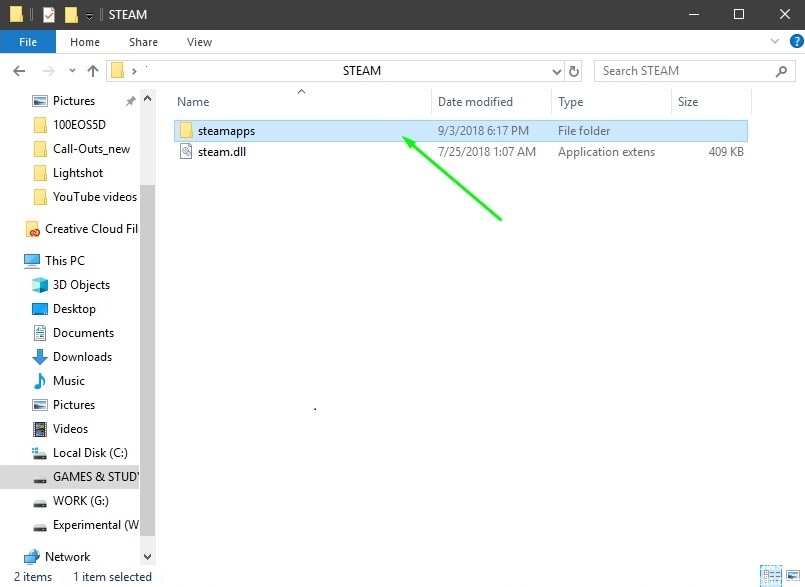
- وقفة تحديث اللعبة.
- خروج البخار
- انتقل إلى C: \ Program Files (x86) \ Steam \ Steamapps وابحث عن جميع ملفات Current.acf.
- ما عليك سوى نقل هذه الملفات إلى سطح المكتب أو في أي مكان في مجلد Steamapps.
- أعد تشغيل Steam
- يجب أن يتم عرض جميع الألعاب على أنها إلغاء التثبيت. خروج فوري بخاري
- انقل جميع ملفات .acf إلى المجلد C: \ Program Files (x86) \ Steam \ Steamapps
- أعد تشغيل Steam. لا يزال يتعين إيقاف اللعبة التي أوقفتها مؤقتًا من قبل - انقر بزر الماوس الأيمن وانقر على "استئناف التحديث"
تحديث مايو 2024:
يمكنك الآن منع مشاكل الكمبيوتر باستخدام هذه الأداة ، مثل حمايتك من فقدان الملفات والبرامج الضارة. بالإضافة إلى أنها طريقة رائعة لتحسين جهاز الكمبيوتر الخاص بك لتحقيق أقصى أداء. يعمل البرنامج على إصلاح الأخطاء الشائعة التي قد تحدث على أنظمة Windows بسهولة - لا حاجة لساعات من استكشاف الأخطاء وإصلاحها عندما يكون لديك الحل الأمثل في متناول يدك:
- الخطوة 1: تنزيل أداة إصلاح أجهزة الكمبيوتر ومحسنها (Windows 10 ، 8 ، 7 ، XP ، Vista - Microsoft Gold Certified).
- الخطوة 2: انقر فوق "بدء المسح الضوئي"للعثور على مشاكل تسجيل Windows التي قد تسبب مشاكل في الكمبيوتر.
- الخطوة 3: انقر فوق "إصلاح الكل"لإصلاح جميع القضايا.
إدارة الأذونات لملفات .acf
- افتح الإدخال لمكتبتك على جهاز الكمبيوتر الخاص بك أو أي مجلد على جهاز الكمبيوتر الخاص بك وانقر فوق خيار هذا الكمبيوتر في القائمة على اليسار.
- انتقل إلى مجلد مكتبة Steam الذي يحتوي على لعبة المشكلة التي تظهر أنها غير مثبتة في Steam. تأكد من تكرار نفس الإجراء لكل لعبة مشكلة. المجلد الافتراضي هو C: \ Program Files (x86) \ Steam \ steamapps.
- يجب أن تستحوذ على ملف اللعبة .acf. انقر بزر الماوس الأيمن فوق الملف ، وانقر فوق خصائص ، ثم على الأمان ، انقر فوق الزر خيارات متقدمة. تظهر نافذة إعدادات الأمان المتقدمة. هنا ، يجب عليك تغيير مالك المفتاح.
- انقر على الرابط تغيير بجوار المالك: التسمية. تظهر نافذة اختيار المستخدم أو المجموعة.
حدد حساب المستخدم باستخدام الزر "خيارات متقدمة" أو ببساطة أدخل حساب المستخدم الخاص بك في مربع "أدخل اسم الكائن لتحديده" وانقر فوق "موافق". أضف زر الكل - لتغيير مالك جميع المجلدات الفرعية والملفات الموجودة في المجلد ، حدد خانة الاختيار "استبدال المالك في الحاويات الفرعية والكائنات" في نافذة إعدادات الأمان المتقدمة.
- انقر فوق الزر "إضافة" في الأسفل واتبعه بالنقر فوق الزر "تحديد أساسي" في الأعلى. حدد حساب المستخدم باستخدام الزر "خيارات متقدمة" أو ببساطة أدخل حساب المستخدم الخاص بك في مربع "أدخل اسم الكائن المراد تحديده" وانقر فوق "موافق". أضف زر الكل
- تأكد من تحديد التحكم الكامل في قسم الأذونات الأساسية قبل تطبيق التغييرات التي أجريتها.
- افتح Steam مرة أخرى ، تابع التحديث وتحقق مما إذا كان Steam قد اكتشف الآن الألعاب المثبتة بنجاح!
إضافة إلى مجلدات مكتبة البخار

- بدء البخار.
- انتقل إلى Steam> الإعدادات> التنزيلات.
- انقر على زر Steam Library Folders. هذا يفتح نافذة مع كل مجلدات مكتبة البخار الحالية.
- انقر فوق الزر "إضافة مجلد مكتبة" وحدد المجلد الذي توجد به ألعابك المثبتة.
- بمجرد إضافة مجلد Library الجديد ، يجب أن تظهر ألعابك المثبتة في مكتبة Steam الخاصة بك.
https://www.reddit.com/r/Steam/comments/7ydhl6/games_uninstalling_themselves_or_at_least/
نصيحة الخبراء: تقوم أداة الإصلاح هذه بفحص المستودعات واستبدال الملفات التالفة أو المفقودة إذا لم تنجح أي من هذه الطرق. إنه يعمل بشكل جيد في معظم الحالات التي تكون فيها المشكلة بسبب تلف النظام. ستعمل هذه الأداة أيضًا على تحسين نظامك لتحقيق أقصى قدر من الأداء. يمكن تنزيله بواسطة بالضغط هنا

CCNA، Web Developer، PC Troubleshooter
أنا متحمس للكمبيوتر وممارس تكنولوجيا المعلومات. لدي سنوات من الخبرة ورائي في برمجة الكمبيوتر واستكشاف الأخطاء وإصلاحها وإصلاح الأجهزة. أنا متخصص في تطوير المواقع وتصميم قواعد البيانات. لدي أيضًا شهادة CCNA لتصميم الشبكات واستكشاف الأخطاء وإصلاحها.

